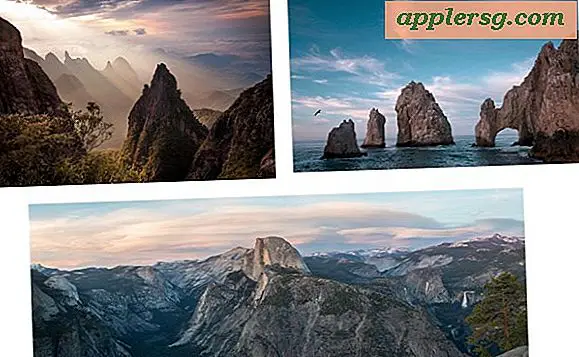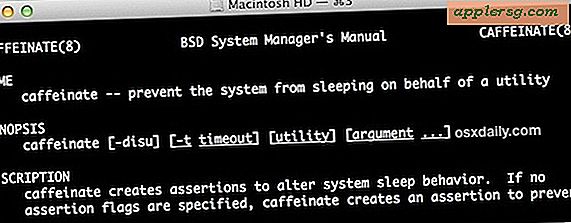So gestalten und drucken Sie Einladungen auf WordPad
Obwohl WordPad hauptsächlich zum Erstellen einfacher Dokumente verwendet wird, können Sie damit auch Ihre eigenen Einladungen entwerfen und drucken. Wie andere Textverarbeitungsprogramme enthält WordPad Tools, mit denen Sie Ihren Text genau nach Ihren Wünschen formatieren können. Passen Sie Ihre Einladung mit den Details an, die Sie mit Gästen teilen möchten, die Sie zur Party einladen. Um Zeit und Papier zu sparen, sehen Sie sich Ihre Einladung in der Vorschau an, bevor Sie sie ausdrucken.
Schritt 1
Klicken Sie in Windows auf "Start", "Alle Programme", "Zubehör" und "WordPad", um WordPad zu laden.
Schritt 2
Erweitern Sie die WordPad-Schaltfläche und wählen Sie "Seite einrichten" aus der Liste. Das Dialogfeld Seite einrichten wird geöffnet. Ändern Sie das Papierformat in der Dropdown-Liste "Größe" auf "Foto 4x6 Zoll (Registerkarte)". Stellen Sie die Ränder rundum auf "0,5" Zoll ein. Stellen Sie die Ausrichtung auf "Querformat" ein und klicken Sie auf "OK".
Schritt 3
Gehen Sie auf die Registerkarte "Startseite". Um den Inhalt Ihrer Einladung zu zentrieren, klicken Sie auf die Schaltfläche "Zentrieren" unter der Gruppe Absatz.
Schritt 4
Geben Sie eine Überschrift für Ihre Einladung ein, z. B. "Sie sind zu Joshs 9. Geburtstagsparty eingeladen" oder die Art der Einladung, die Sie gestalten. Fügen Sie weitere Details wie Uhrzeit, Datum und Ort der Party sowie den RSVP-Kontakt hinzu.
Schritt 5
Markieren Sie alle Bereiche, die Sie auf der Einladung hervorheben möchten.
Schritt 6
Klicken Sie auf die Registerkarte "Startseite" und gehen Sie zum Bereich "Schriftart". Um den Text zu vergrößern, wählen Sie eine Größe aus der Option "Schriftgröße". Um es fett zu machen, klicken Sie auf die Schaltfläche "Fett". Um die Farbe zu ändern, wählen Sie eine Farbe aus der Option "Textfarbe".
Schritt 7
Ordnen Sie die Einladung neu an, sodass sie die Seite ausfüllt, und platzieren Sie Details wie Überschrift, Uhrzeit, Datum, Ort und Antwort in separaten Zeilen.
Schritt 8
Klicken Sie in der Symbolleiste für den Schnellzugriff auf die Schaltfläche "Speichern", um Ihre Arbeit zu speichern. Gehen Sie zum Textfeld "Dateiname" im Dialogfeld "Speichern unter", benennen Sie die Einladung und klicken Sie auf "Speichern".
Klicken Sie auf die WordPad-Schaltfläche und wählen Sie "Drucken" und "Druckvorschau". Eine Vorschau Ihrer Einladung wird angezeigt. Legen Sie Ihr Papier in das Druckerfach und wählen Sie im Vorschaufenster das Symbol "Drucken" oder drücken Sie "Strg"+"P", um Ihre Arbeit zu drucken. Stellen Sie die "Anzahl der Kopien" im Dialogfeld "Drucken" auf den gewünschten Wert ein und klicken Sie auf "Drucken".